Remote Desktop Connection Client for Mac OS X(RDC)をいれてみる
0.改訂履歴
- 2002.07.22 新規作成
1.はじめに
このドキュメントでは,Microsoftが提供する,RDCをインストールしてWindows2000 Terminal Serviceに接続する手順を説明する.
2.RDCってなんだろう
- RDCは,MacintoshからWindows2000 Server等が提供するTerminal Serviceに接続するものである.
- 簡単に言うと,Windowsの画面をMacで表示して操作できるものである.
- Microsoftでは,MacOS Xマシンから同社のExchange Serverへの接続を行うための暫定手段としてこの仕組みを提供しているようである.
3.稼働要件
- RDCでは,次のような環境が必要となる.
- リモート操作される側
- Windows NT4.0 Terminal Server Edition
- Windows 2000 Server以上(Terminal Serviceが稼働しているもの)
- Windows XP Professional以上(Remote Desktop Serviceが稼働してるもの)
- Windows .NET Standard Server以上
- リモート操作する側
- MacOS X 10.1以上
- リモート操作される側
- なお,今回はWindows2000 Advanced Serverで稼働するTerminal Serviceに,MacOS X 10.1.5で接続する.
4.モジュールの入手
- 以下のURLからモジュールを入手する.
- Remote Desktop Connection...
- なお,今回使用したのは2002.07.17にリリースされた英語版である.
- ダウンロードすると,次のようなモジュールとなっている.
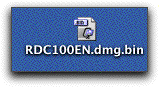
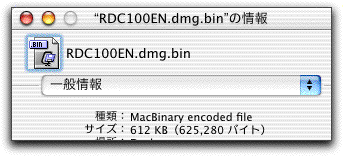
- 小さい!
- StuffIt Expanderで展開する.
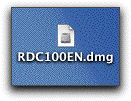
- イメージファイルがあるので,これをダブルクリックでマウントする.

- 中を開いてみると,次のようなフォルダがある.
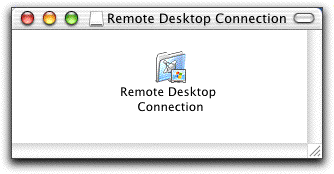
5.インストール
- インストールは,以下のフォルダを,ハードディスクのどこかに置く.
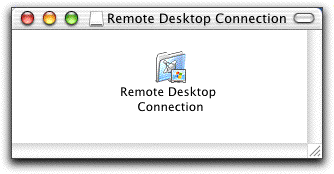
- それだけ.
6.起動してみる
- インストール?したフォルダを開く.
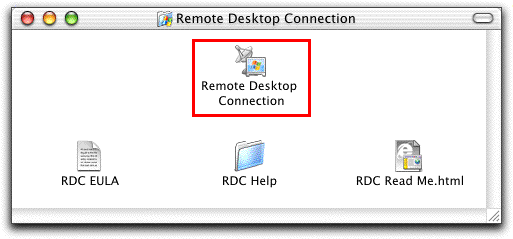
- [Remote Desktop Connections]をダブルクリックする.
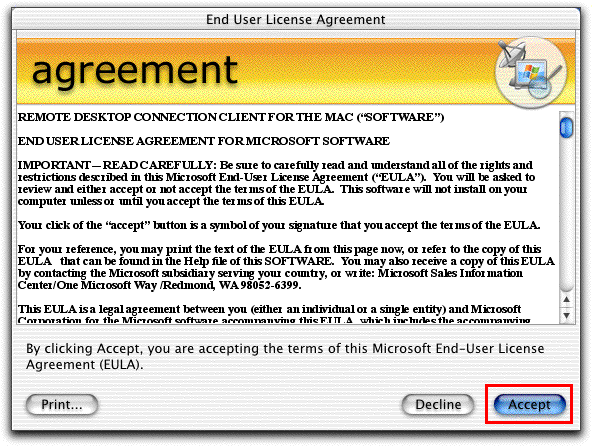
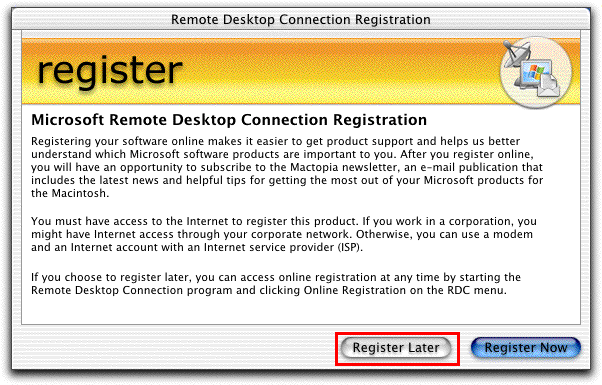
- こんなダイアログが表示される.
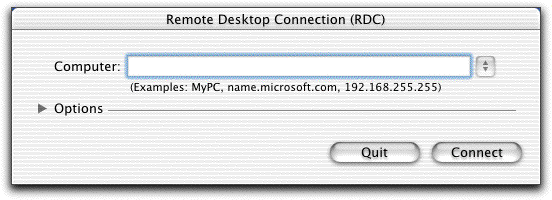
- んー,とてもシンプル.
6.接続設定を行う
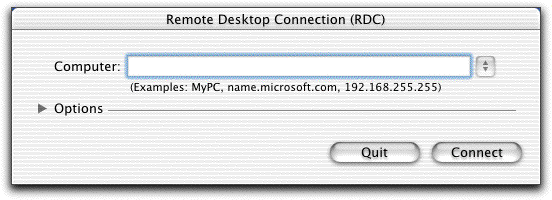
- このダイアログで,Computerの所に,Windows2000 Terminal Serviceが稼働しているサーバのIPアドレスを入力する.
- [Connect]ボタンを押下する.
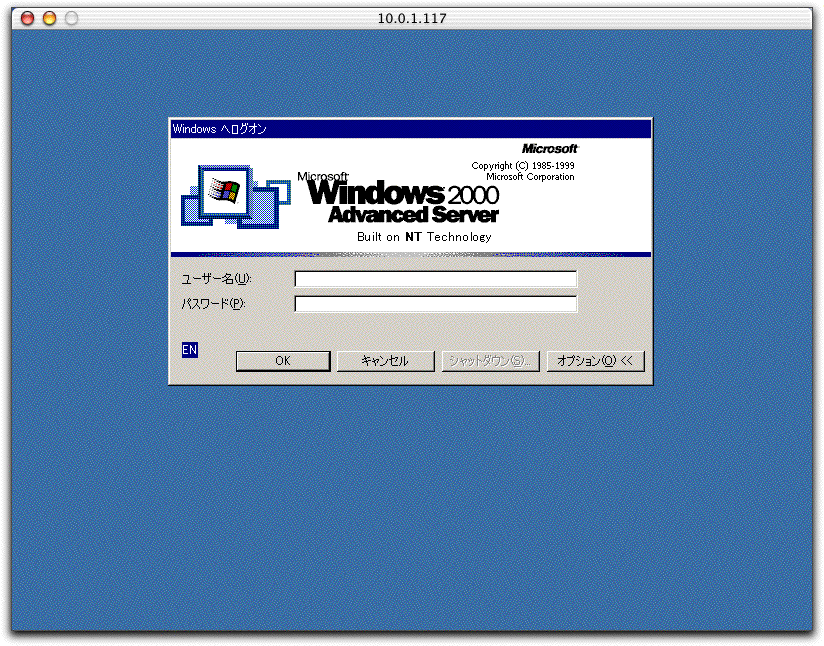
- あっさりと接続できた.
- Terminalを起動して,topコマンドを実行してみる.
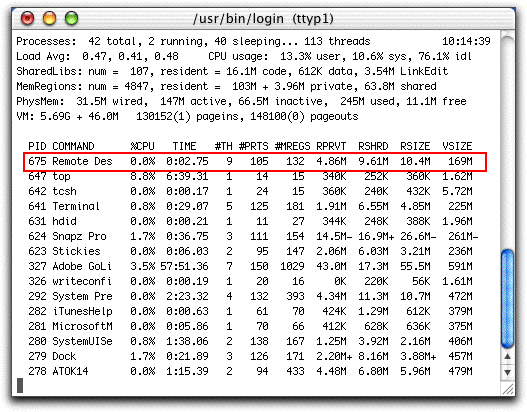
- 以外と軽い動作をしている模様.


